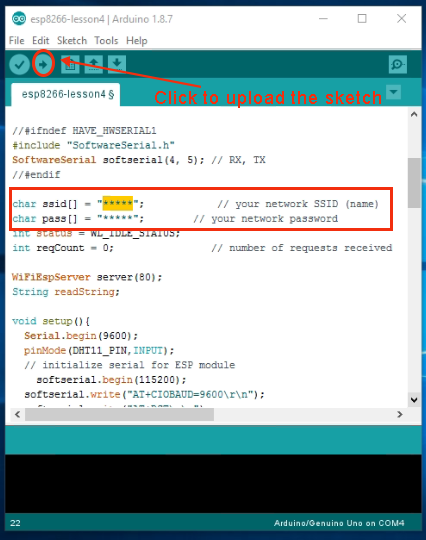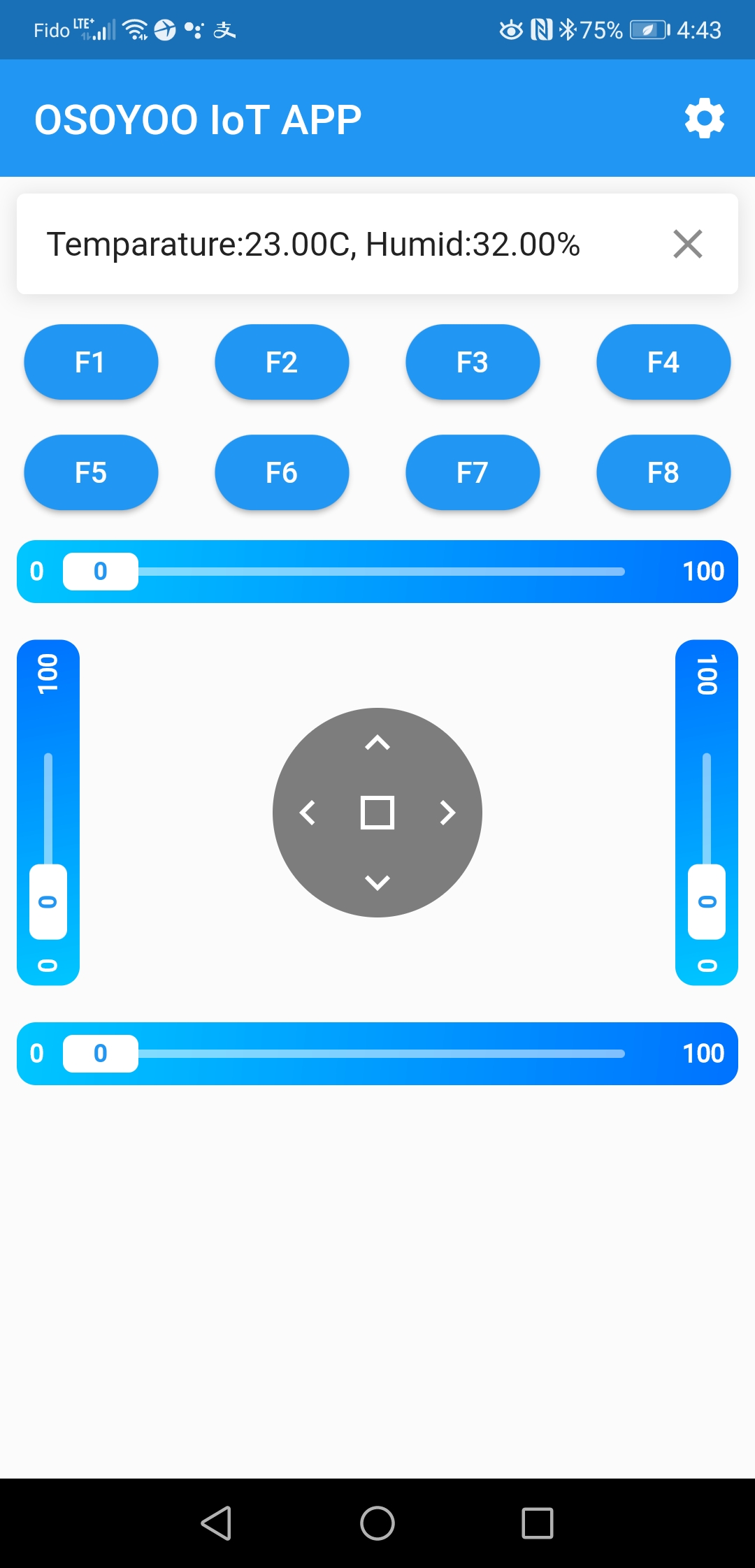|
|
|
Acquista da IT |
|
|
|
|
|
|
 |
|
|
|
-

Nella Lezione 3 abbiamo imparato a leggere i dati del sensore fotoresistente remoto sul browser. Come agricoltore o scienziato agricolo, oltre a ottenere i dati di luminosità della vostra serra, avete bisogno di conoscere la temperatura/umidità del vostro campo di piante. In questa lezione, utilizzeremo un sensore DHT11 per leggere i dati di temperatura e umidità dell’ambiente remoto attraverso l’APP IoT di OSOYOO.
-

OSOYOO Scheda base x 1
OSOYOO ESP8266 WIFI Shield x 1
Modulo sensore DHT11 x 1
Cavo USB x 1
Fili di ponticello diversi

Per prima cosa, inserire lo schermo WiFi ESP8266 nella scheda OSOYOO Basic.

- E assicurarsi che il ponticello sia collegato E_TX a D4 e E_RX a D5.
 Collegare il DHT11 alla scheda madre come mostrato nel seguente diagramma.
Collegare il DHT11 alla scheda madre come mostrato nel seguente diagramma.
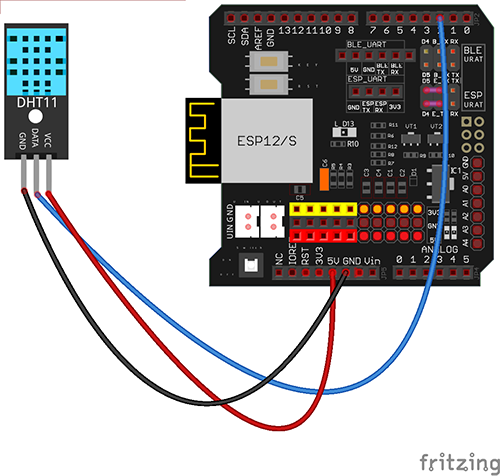
| OSOYOO Scheda base |
Modulo sensore DHT11 |
| D2 |
S |
| GND |
– |
| 5V |
+ |
 Installazione del software
Installazione del software
Passo A) Installare l’IDE più recente da https://www.arduino.cc/en/Main/Software?setlang=en. Se si dispone di una versione dell’IDE successiva alla 1.1.16, saltare questo passaggio.
- Passo B) Se si dispone della libreria DHT11, saltare questo passaggio. Se non avete installato la libreria DHT11, scaricate il file zip da https://osoyoo.com/wp-content/uploads/samplecode/DHT.zip.Then, nell’IDE ->Sketch->Include Library->Add .ZIP Library, selezionate il file DHT.zip appena scaricato e caricatelo nell’IDE.
- Passo C) Collegare la scheda OSOYOO Basic al computer tramite un cavo USB.
- Passo D) Aprire l’IDE e scegliere il tipo di scheda e il tipo di porta corrispondenti al progetto.
- Board:”Arduino/Genuino UNO”
- Port:Scegliere la propria porta seriale per la scheda madre

Passo E) Scaricare il codice di esempio da https://osoyoo.com/driver/wifi-iot/lesson4/wifi-lesson4.zip, decomprimere il file e fare doppio clic sul file wifi-lesson4.ino.
Passo F) IDE: Fare clic su file -> fare clic su Apri -> scegliere il codice “wifi-lesson4”, caricare lo sketch sull’IDE.
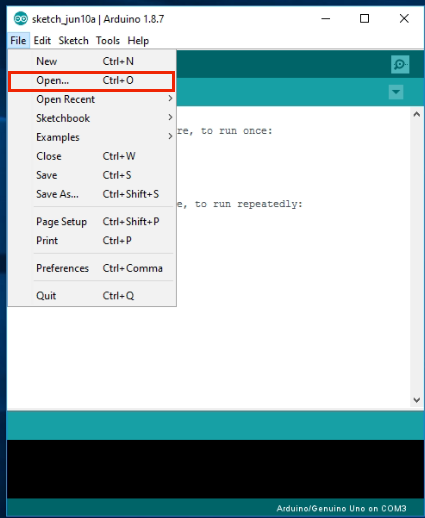 char ssid[] = “******”; // your network SSID (name)
char ssid[] = “******”; // your network SSID (name)
char pass[] = “******”; // your network password
Sostituire ****** con l’SSID e la password WiFi corretti; in caso contrario, il progetto non potrà connettersi a Internet.
- Dopo aver modificato le linee precedenti, caricare lo sketch nell’IDE.
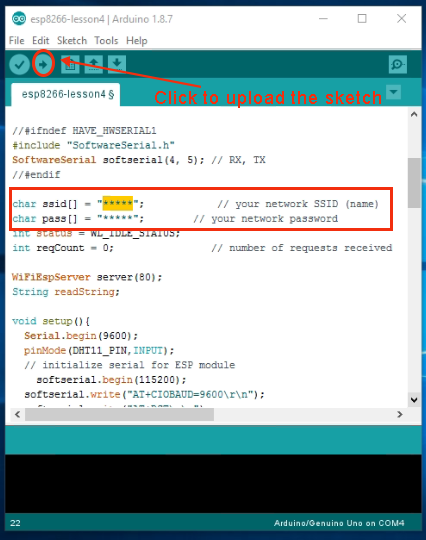
-

Passo A) Aprire il monitor seriale. Il router assegnerà un indirizzo IP all’IDE come segue:

Nell’esempio precedente, 192.168.1.81 è l’indirizzo IP del mio IDE. Nel prossimo passo dovremo impostare questo indirizzo IP nella nostra APP.
- Passo B) Aprire l’APP OSOYOO IoT UDP Robot. Se non avete installato l’APP, leggete la sezione sull’installazione dell’APP nella Lezione 2.
- PassoC) Assicurarsi che il telefono cellulare sia sulla stessa rete locale di Arduino. Aprire l’APP, fare clic su Impostazioni, inserire l’indirizzo IP di Arduino dal passaggio F e impostare la porta su 8888 nelle impostazioni.

A questo punto, premete un tasto qualsiasi dell’APP e sullo schermo apparirà un’immagine simile a quella che segue:
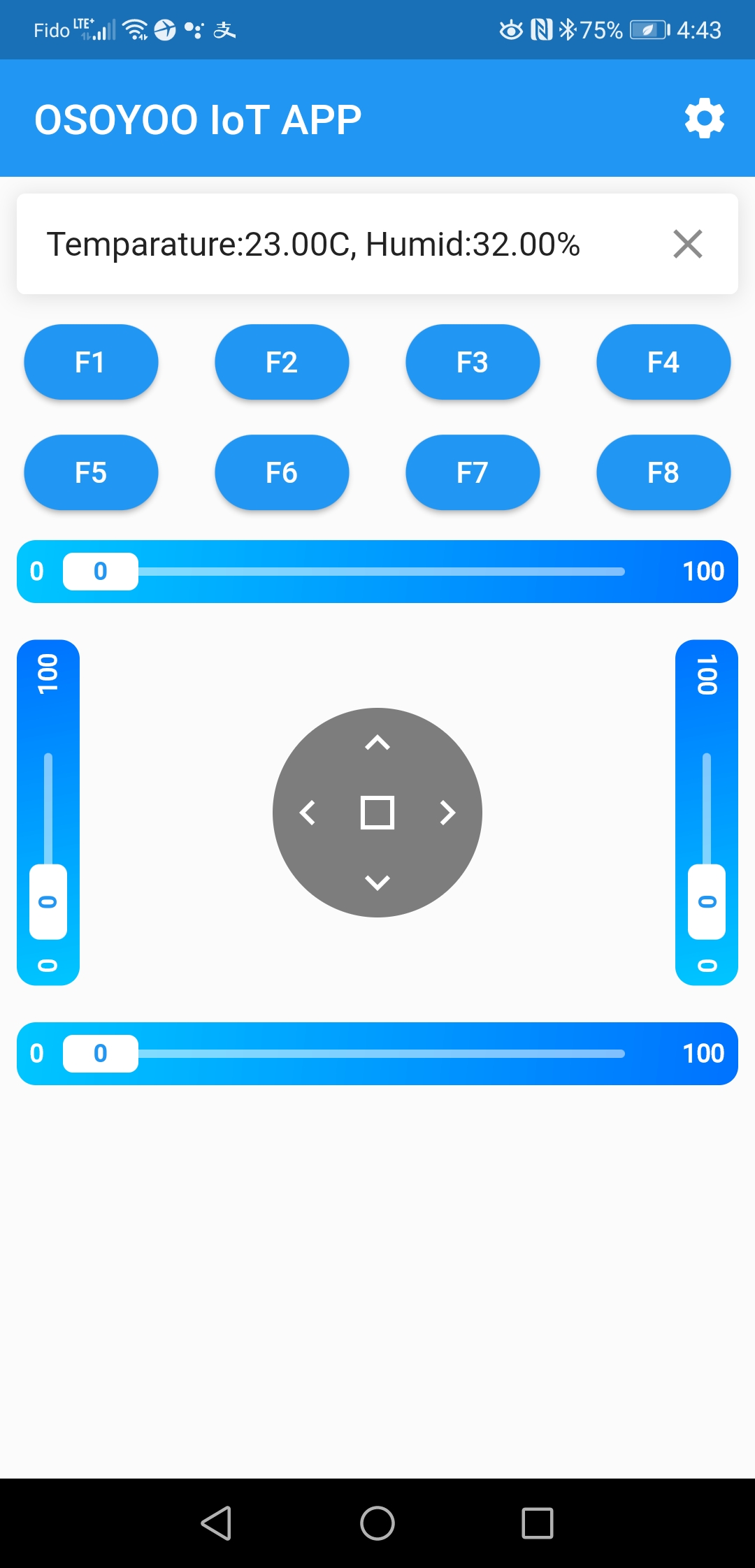














 Collegare il DHT11 alla scheda madre come mostrato nel seguente diagramma.
Collegare il DHT11 alla scheda madre come mostrato nel seguente diagramma.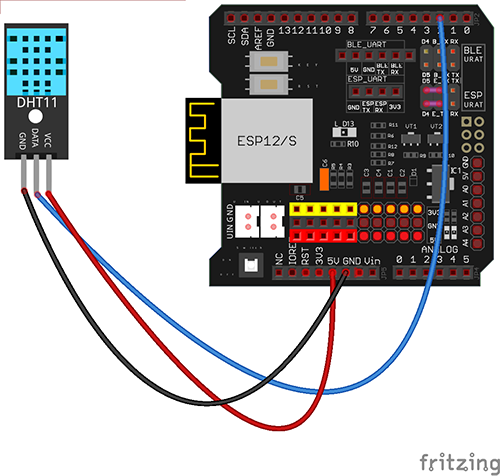
 Installazione del software
Installazione del software
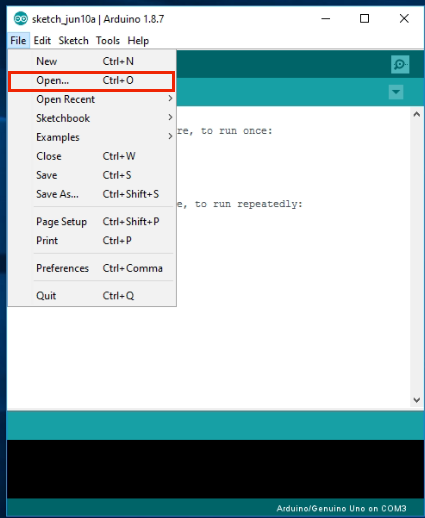 char ssid[] = “******”; // your network SSID (name)
char ssid[] = “******”; // your network SSID (name)